デジカメでバシャバシャと写真を撮ります。スマホでも撮ります。
スマホで撮った写真はDROPBOXへ自動的にアップロードされて他のスマホやパソコンともすぐ共有できます。
しかしEye-Fi mobiメモリーカードの入ったデジカメで撮った写真がDropboxへうまく転送できない!なんてことありませんか。
自分はありました。
でもさすがに現時点で一応現役のiPhone含めて4つもスマホを持っているとそういう設定にも慣れてきてどうすればいいかあまり悩まずにできるようになります。
今回所有しているスマホのうちメインで使うスマホを変えたのでEye-Fiからの転送先もそのメインスマホにしまして、それと同時にちゃんとDropboxへ送る設定をしておかないとせっかくデジカメで撮った写真が他のスマホやパソコンと共有できませんね。
そのやり方です。
Eye-Fiカード入りのデジカメで撮った写真をスマホに入れてもDropboxへうまく送れないとき
要するに何をするのか簡単に申し上げておきますと、Eye-Fiで受信した写真ファイルの保存先をスマホの写真格納のフォルダに変更するという作業を行うのです。
AndroidのDropboxアプリはスマホ内の写真フォルダの中身をクラウドに保存(アップロードして他の端末とも共有)するという機能のようですので他のフォルダの写真を同様に扱いたいときは写真用途のDICMというフォルダに移動またはコピーしてやる必要があるようです。
Eye-Fiの設定
左)Eye-Fi mobiで右上の縦に並んだ・・・をタップして設定をタップします。
右)現れた設定項目からデータ保存先をタップします。
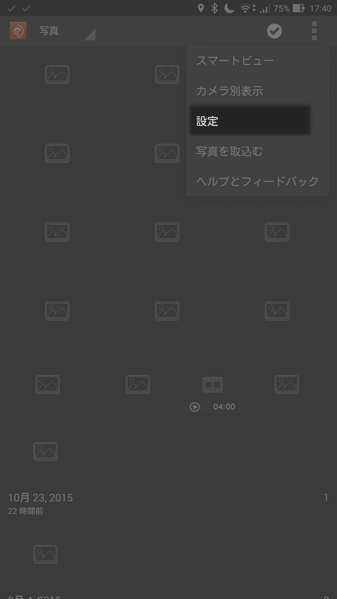
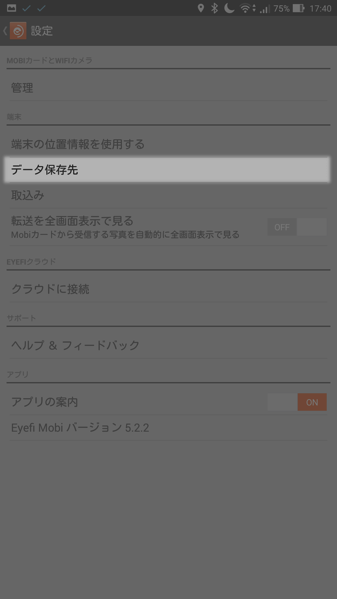
左)データ保存先という項目がもう一度表示されますのでそれをタップします。
右)データ保存先を選択するダイアログが現れるのでディレクトリを選択という方をタップします。
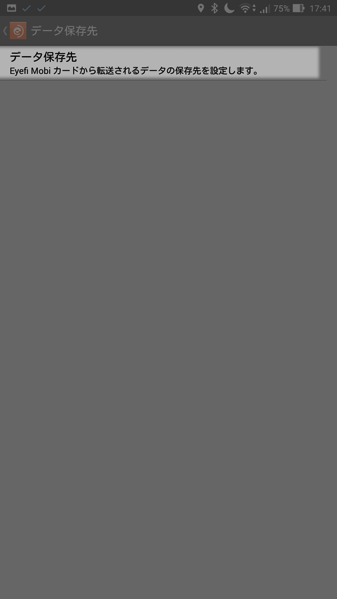
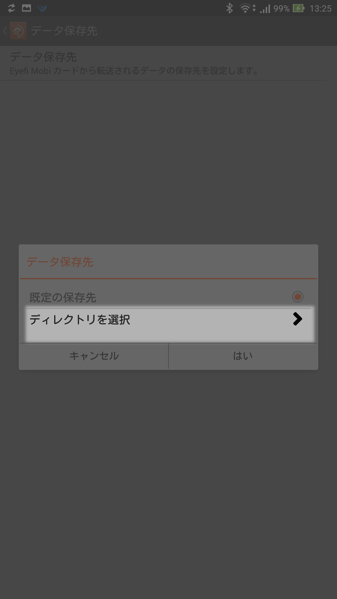
左)内部ストレージ内のいろいろなフォルダが表示されますが画面をスクロールして、そこからDICMという名前のフォルダをタップします。
右)画面上に現在のフォルダが表示されています。現在DICMというフォルダの中を見ているということです。それを確認したら画面下の「DICM」を選択というのをタップします。このときEye-Fi mobiアプリがDICMのフォルダ内にmobiというフォルダを作っています。
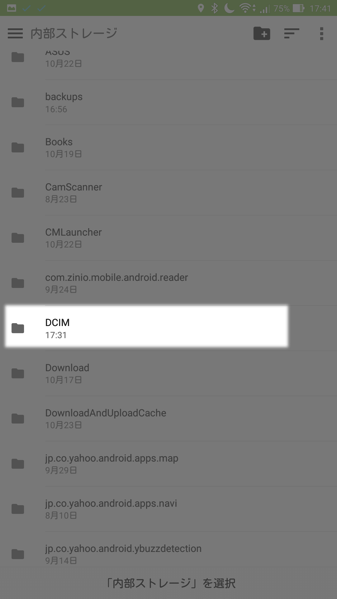
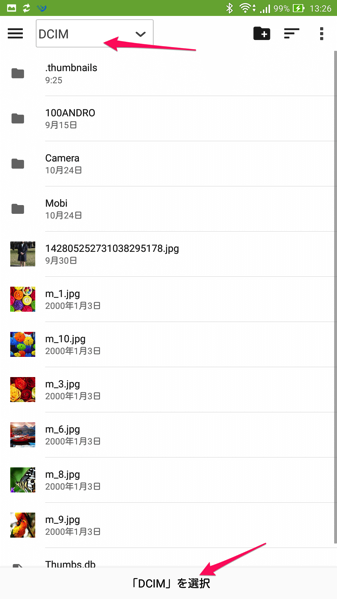
左)再び画面が戻ってデータ保存先がDICM/mobiというほうにチェックの印がついていたら大丈夫ですので「はい」をタップします。
右)これで次回からデジカメで撮った写真はDICM/mobiに格納されてそれらは自動でDropboxへアップロードされるようになるでしょう。
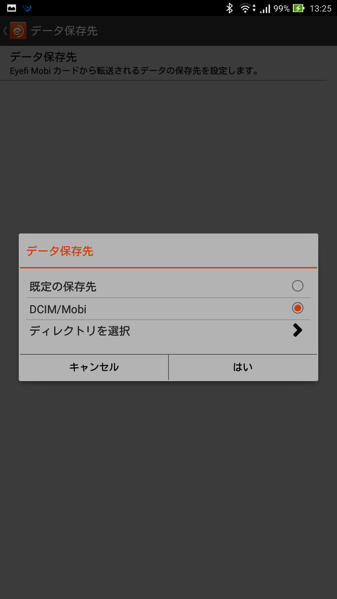
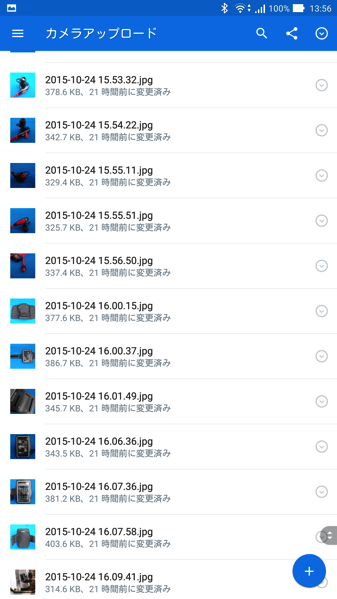
やり方はわかった。でもすでにEye-Fi mobiでスマホに入れてある写真はどうなるの?
もしかしてこの記事にたどり着いた方はこういう疑問がでるのではないかと思いました。
なにしろぼくも上の手順を行ったあと同じ疑問を感じたのですから。
そのやり方を簡単に申し上げますと、ファイルマネージャーのアプリを使います。Androidには標準で何かしらのファイルマネージャーアプリが入っていると思いますし、なければES ファイルエクスプローラーというのが使いやすいので利用してみてください。
そのファイルマネージャーアプリで内部ストレージまたはsdcard0というルートのフォルダ下にあるmobiというフォルダを開きます。ここに今まで貯めたデジカメからの転送写真が入っています。
それらをDICM/mobiという今回新しく設定したフォルダに移動またはコピーすればよいのです。
コピーだと内部メモリを圧迫するのでDropboxでの転送がうまくできたら元のsdcard0/mobi内にある写真は削除しても大丈夫でしょう。






